8.3. Подключение к GV-ASManager
Для обеспечения возможности подключения GV-ASRemote к одному из приложений GV-ASManager, в приложении GV-ASManager должен быть разрешен дистанционный доступ путем выполнения следующей процедуры:
- В меню Tools (Инструменты) выберите Servers (Серверы) и включите Remote Monitor Server (Сервер дистанционного мониторинга). После запуска сервера, в нижней части главного окна отобразится значок
 .
.
Для создания хоста GV-ASManager и организации подключения к GV-ASManager:
- На панели инструментов нажмите кнопку Добавить хост. Откроется следующее диалоговое окно.
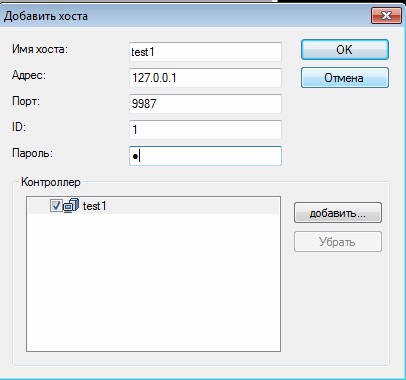
Рис. 8-3 - Задайте hostname (имя хоста), введите address (IP-адрес) приложения GV-ASManager, изменить Port (номер порта) при необходимости, и введите ID (имя) и Password (пароль) приложения GV-ASManager.
- Нажмите кнопку Add (Добавить). Откроется следующее диалоговое окно.
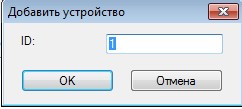
Рис. 8-4 - Введите ID (Идентификатор) контроллера, связанного с приложением GV-ASManager и нажмите кнопку OK.
- Чтобы добавить другие контроллеры, повторите шаги с 3 по 4.
- Нажмите кнопку OK и вернитесь на главное окно. В окне Device View (Устройства) будет отображена структура папок хоста (см. пример ниже).
Если отображается значок ![]() , это означает, что между GV-ASManager и GV-ASRemote установлено соединение.
, это означает, что между GV-ASManager и GV-ASRemote установлено соединение.
Если отображается значок ![]() , это означает, что произошел сбой соединения. Убедитесь, что в приложении GV-ASManager включена функция Remote Monitor Server (Сервер дистанционного мониторинга).
, это означает, что произошел сбой соединения. Убедитесь, что в приложении GV-ASManager включена функция Remote Monitor Server (Сервер дистанционного мониторинга).
Примечание. Дополнительные сведения о сообщениях о разъединении, отображаемых в столбце состояния (рис. 4-5), см. раздел D. Состояние контроллера в Приложении.